Ecpmrocks vírus eltávolítása (javított útmutató)
Eltávolítási Útmutató - Ecpmrocks vírus
Mi az, hogy Ecpmrocks vírus?
Mekkora kárt okozhat az ecpmrocks vírus?
Ha különböző átirányítások indulnak, mikor YouTube-os videót próbál megtekinteni, minden bizonnyal az ecpmrocks vírussal van dolga. A számítógépes fenyegetés a böngészőeltérítők közé tartozik. Ez az, amiért potenciálisan veszélyes weboldalakra irányít át. Sőt, olyan kártékony programokat telepíthet, amelyek személyes adatait is fenyegethetik. Ha tehát biztonságban szeretné tudni adatait, mielőbb el kell távolítania az ecpmrocks vírust. Ebben segít például a FortectIntego.
A vírus áldozatai arról számoltak be, hogy videó elindításakor és megbízható weboldalak megnyitásakor is azonnal elindulnak az ecpmrocks átirányításai. Ha ön is az áldozatok közé tartozik, már biztosan megjelentek kétes oldalak – a várt tartalmak helyett. A fő probléma az, hogy az átirányítások veszélyesek lehetnek, további vírusokat juttathatnak a rendszerbe. Ha az egyik a rendszerbe jut, káoszt teremt a regisztrációs adatbázisban, összeomlásokat okoz és személyes adatokat figyel meg. Ha tehát az ecpmrocks.com-ra vagy más kétes weboldalra irányítják át böngészői, mielőbb hagyja el őket.
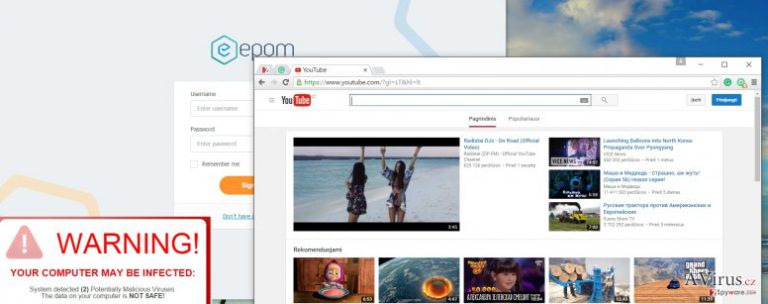
Az eltérítő feladatai közé tartozik különböző hirdetések megjelenítése is a böngészések során. Többnyire kereskedelmi ajánlatokat tartalmaznak, de gyakran felbukkannak megtévesztő hirdetések is, amelyek például azt állítják, hogy a számítógép megfertőzött, vagy a Flash Player frissítésre szorul. Ne feledje, hogy az értesítéseket nem a rendszer jeleníti meg, hanem az ecpmrocks.com. Az eltérítő emellett saját bővítményét is beépíti a böngészőkbe, amely jelentősen rontja azok teljesítményét. Sőt, titokban további adware típusú programokat vagy malware-eket telepíthet. Ezek szintén akadályozzák a számítógép megfelelő működését, a programok gyakran „Nem válaszol” üzenetet küldenek miattuk. Összességében tehát mielőbb el kell távolítania az ecpmrocks-t.
Mikor jutott a rendszerbe az eltérítő?
A megfigyelések szerint az eltérítő több módszerrel is terjed. Letölthető például véletlenül, más ingyenes program mellékleteként. A „Basic” és hasonló nevű telepítési módok általában nem jelenítik meg. Egy figyelmetlen telepítés során tehát gond nélkül a rendszerbe jut. Fontos tehát, hogy mindig az egyéni/custom stb. nevű telepítési módot válassza, és utasítsa el a kéretlen szoftverelemeket. Az ecpmrocks emellett spam e-mailek és fertőző webes linkek segítségével is terjed, ezért nagyon óvatosnak kell lennie a kétes feladóktól származó e-mailekkel – még akkor is, ha név szerint önnek szól. Az ecpmrocks becsapós frissítésekre kattintva is bejuthat. A Java és a Flash Player gyakori csalétkek, amelyekkel „frissítések” telepítésére próbálják rávenni a mit sem sejtő internetezőket. A frissítés helyett természetesen kéretlen program települ.
Az ecpmrocks eltávolítása
A fentiek miatt tehát nem szabad késlekednie a malware eltávolításával. Két módon is elvégezheti a feladatot. Az első a kézi eltávolítás. Lentebb megtalálja informatikai szakértőink útmutatóját, szabadon használhatja. Figyelembe kell venni, hogy az ön rendszerében más néven lehet jelen az ecpmrocks. Ha kézzel szeretné eltávolítani, minden egyes programmal meg kell ezt tennie, amelyet az ecpmrocks telepített. Az automatikus módszer emiatt sokkal jobb választás, mert ennek során egy antispyware program átvizsgálja a rendszert, és minden kétes programot automatikusan eltávolít. Ha kézzel keresné őket, nehezen tudná megkülönböztetni a fontos rendszerfájlokat a kártevő komponenseitől. A vírus eltávolítása után ne felejtse el rendszeresen frissíteni a biztonsági szoftvereket, és kerülje el a veszélyes weboldalakat, hogy többet ne kelljen az ecpmrocks vírussal találkoznia.
A következő programok közül választva automatikusan helyreállíthatja a vírusok okozta kárt: FortectIntego, SpyHunter 5Combo Cleaner, Malwarebytes. Azért ezeket az alkalmazásokat javasoljuk, mert a potenciálisan kéretlen programokat és a vírusokat is minden kapcsolódó fájllal és regisztrációs bejegyzéssel együtt azonosítani képesek.
Manuális Eltávolítási Útmutató - Ecpmrocks vírus
Ecpmrocks eltávolítása Windows rendszerekből
-
Kattintson ide: Start → Control Panel → Programs and Features (Amennyiben ön Windows XP felhasználó, kattintson ide: Add/Remove Programs.)

-
Amennyiben ön Windows 10 / Windows 8 felhasználó, kattintson a jobb egérgombbal a képernyő bal alsó sarkában. Miután a szükséges Quick Access Menu megjelent, válassza először azt, hogy Control Panel, ezután pedig azt, hogy Uninstall a Program.

-
Távolítsa el a(z) Ecpmrocks szoftvert és a vele kapcsolatos egyéb programokat
Keressen ki a(z) Ecpmrocks bejegyzéseit, valamint a többi mostanában telepített, gyanús programét is. -
Távolítsa el őket és kattintson arra, hogy OK a változások elmentéséhez.

Ecpmrocks eltávolítása Mac OS X rendszerből
-
OS X használata esetén Go gomb a képernyő bal felső részén, majd Applications

-
Applications mappa megjelenése után keresse ki a kártevőt (Ecpmrocks) vagy az egyéb gyanús programokat. Ezután kattintson jobb gombbal ezekre a bejegyzésekre, majd Move to Trash gomb

Ecpmrocks vírus eltávolítása innen: Microsoft Edge
Microsoft Edge beállításainak visszaállítása (1. módszer):
- Indítsa el a Microsoft Edge alkalmazást, majd kattintson a More gombra (három pont a jobb felső sarokban).
- Kattintson a Settings gombra a további beállítások megjelenítéséhez
-
A Settings ablakban kattintson az Clear browsing data alatti Choose what to clear gombr

-
Válasszon ki mindent, amit törölni szeretne, majd Clear gomb.

-
Ezt követően kattintson jobb gombbal a Start gombra (Windows logó). Válassza a Task Manager lehetőséget.

- A Processes ablakban keresse meg a Microsoft Edge bejegyzést.
-
Kattintson rá jobb gombbal, és válassza a Go to details lehetőséget. Ha a Go to details lehetőség nem látható, kattintson a More details gombra, és ismételje meg az előző lépéseket.


-
A Details fülön keressen meg minden Microsoft Edge nevű bejegyzést. Kattintson rájuk jobb gombbal, és válassza a End Task lehetőséget.

Az Microsoft Edge böngésző visszaállítása (2. módszer)
Ha az 1. módszer nem segített, speciális módon kell visszaállítania az Edge böngészőt
- Megjegyzés: először készítsen biztonsági másolatot adatairól!
- Keresse meg ezt a mappát számítógépén
C:\Users\%username%\AppData\Local\Packages\Microsoft.MicrosoftEdge_8wekyb3d8bbwe. -
Jelölje ki a tartalmát, majd kattintson az egér jobb gombjával. Válassza a Delete lehetőséget.

- Kattintson a Start gombra (Windows logó), majd a Search my stuff mezőbe írja be, hogy window power
-
Kattintson jobb gombbal a Windows PowerShell bejegyzésre, majd válassza a Run as administrator lehetőséget.

- Miután már adminisztrátor, a Windows PowerShell ablaka megjelenik. Illessze be a következő parancsot a PS C:\WINDOWS\system32> sor mögé, majd nyomjon entert:
Get-AppXPackage -AllUsers -Name Microsoft.MicrosoftEdge | Foreach {Add-AppxPackage -DisableDevelopmentMode -Register $($_.InstallLocation)\AppXManifest.xml -Verbose}
Ezt követően már nem szabadna, hogy a Ecpmrocks továbbra is Microsoft Edge böngészőjében legyen.
Ecpmrocks eltávolítása innen: Mozilla Firefox (FF)
-
Veszélyes kiterjesztések eltávolítása
Nyissa meg a Mozilla Firefox böngészőt, kattintson a menüikonra (jobb felső sarok), majd Add-ons → Extensions.
-
Válassza ki a(z) Ecpmrocks elemet és minden egyéb gyanús beépülőt. A bejegyzések törléséhez Remove.

-
Állítsa alaphelyzetbe az Mozilla Firefox böngészőt.
Kattintson a kérdőjelre a jobb felső sarokban található Firefox menüben. Ezután Troubleshooting Information.
-
Ezt követően Reset Firefox to its default state üzenet fogadja egy Reset Firefox gombbal. Kattintson a gombra néhányszor a(z) Ecpmrocks eltávolításához.

Ecpmrocks eltávolítása innen: Google Chrome
-
Kártékony beépülők eltávolítása
Nyissa meg a Google Chrome böngészőt, kattintson a menüikonra (jobb felső sarok), majd Tools → Extensions.
-
Válassza ki a(z) Ecpmrocks bejegyzéseit és minden egyéb kártékony beépülőt, majd a szemetes ikon segítségével távolítsa el őket.

-
Kattintson ismét a menügombra, majd az itt megjelenő Search szekció alatt Settings → Manage Search engines.

-
A következő, Search Engines... menüből távolítsa el a kártékony keresőket. Érdemes csak a Google-t, vagy az ön által korábban használt domaint meghagyni.

-
Állítsa alaphelyzetbe az Google Chrome böngészőt.
Kattintson a menügombra a(z) Google Chrome jobb felső sarkában, majd Settings. -
Görgessen a lap aljára, ott pedig Reset browser settings.

-
A jelenlegi lépés és a(z) Ecpmrocks eltávolításának befejezéséhez nyomjon Reset gombot.

Ecpmrocks eltávolítása innen: Safari
-
Veszélyes kiterjesztések eltávolítása
Indítson egy Safari böngészőt, majd a bal felső részen található menüben válassza azt, hogy Safari, ezután pedig azt, hogy Preferences
-
Válassza azt, hogy Extensions. Keressen Ecpmrocks vagy más gyanús bejegyzést, majd távolítsa el őket: Uninstall gomb

-
Állítsa alaphelyzetbe az Safari böngészőt.
Nyisson Safari böngészőt és kattintson az ablak bal felső részén található menü Safari elemére. Itt válassza azt, hogy Reset Safari...
-
Most egy részletes alaphelyzetbe-állítási ablakot láthat. Általában minden opció be van jelölve, de ha szeretné, megadhatja a helyreállítandó kategóriákat. A kártevő (Ecpmrocks) eltávolításának befejezéshez Ecpmrocks gombot nyomjon.

Azt tanácsoljuk, hogy a potenciálisan kéretlen program eltávolítása és a böngészők helyreállítása után vizsgálja át a rendszert egy megbízható antispyware programmal. Ezzel megszabadulhat a kártevő (Ecpmrocks) hátramaradt regisztrációs bejegyzéseitől és az esetleges további parazitáktól és malware-fertőzésektől is. Válasszon az általunk ajánlott malware-eltávolítók közül: FortectIntego, SpyHunter 5Combo Cleaner vagy Malwarebytes.




























